Kako ukloniti lozinku za BIOS na prijenosnom računalu bez rastavljanja. Poništavanje BIOS lozinke Laptop BIOS lozinke – Ponovno postavljanje CMOS-a pomoću softvera
Pozdrav svima, danas ću vam reći kako resetirati lozinku za bios ako se pojavi takva potreba. Reći ću vam i fizičke i softverske metode, sve imaju svoje prednosti. Tko bi se mogao naći u takvoj situaciji, teoretski, bilo tko, još od in u posljednje vrijeme Dobavljači koji proizvode opremu sve više iskorištavaju ovu mogućnost, tako da osim nove opreme, prilikom kupnje rabljene opreme. računalo ili prijenosno računalo, možda ćete također imati sreće da se upoznate s ovom situacijom, možda ćete čak kupiti program za dekodiranje bios koda.
Postoje slučajevi kada ljudi pokušavaju postići maksimalnu sigurnost ili, naprotiv, rade prljavi trik postavljanjem lozinke za ulazak u BIOS. Dopustite mi da vas podsjetim da je BIOS mikroprogram koji pomaže vašem hardveru u međusobnoj interakciji, makar samo površno. Imajući pristup BIOS-u, u biti dobivate pristup mozgu vašeg prijenosnog računala; ondje se postavljaju hardverske postavke ili se postavljaju prioriteti pokretanja za instalaciju sustava s flash diska ili podizanje sustava s PXE poslužitelja. Naravno, ako se radi o računalu organizacije, sigurnosna služba to može zahtijevati administrator sustava Tamo sam postavio lozinku, za one koji su posebno znatiželjni, ili situacija može biti da proizvođači hardvera mogu blokirati pristup tamo, a vi trebate ponovno flashati bios, situacije mogu biti različite. Glavna stvar je da je zadatak proizvesti, a vi kao inženjer to morate moći.
Metode resetiranja BIOS-a
Postoje dva načina za resetiranje CMOS memorije. Dopustite mi da vas podsjetim da je CMOS memorija (Complimentary Matal-Oxide-Semiconductor) potrebna BIOS-u za pohranjivanje podataka u nju, što zahtijeva stalno punjenje iz baterije instalirane na matičnoj ploči:
- ovo je fizički učinak na željezo
- koristeći pomoćne programe
I tako, kada pokušate ući u BIOS, vidite ove slike


Softverski reset BIOS lozinke
Pomoći će mi besplatni uslužni program naredbenog retka pod nazivom cmospwd-5.0. Možete preuzeti cmospwd-5.0 s poveznice.
Odaberite Windows mapa u njemu držite pritisnutu tipku Shift i desnom tipkom miša kliknite na njega, zatim odaberite stavku izbornika Open command window

Pogledajmo sintaksu uslužnog programa pomoću /?
cmospwd_win.exe /?

Sada resetirajmo CMOS bios
cmospwd_win.exe /k
Upišimo broj 1.

Ovaj uslužni program Možete ga preuzeti i iz DOS-a, možete ga staviti u ISO s DOS-om, kako to učiniti pročitajte na linku lijevo.
Uslužni program je prikladan za ove verzije BIOS-a
- ACER/IBM BIOS
- AMI BIOS
- AMI WinBIOS 2.5
- Nagrada 4,5x/4,6x/6,0
- Compaq (1992.)
- Compaq (nova verzija)
- IBM (PS/2, Activa, Thinkpad)
- Packard Bell
- Phoenix 1.00.09.AC0 (1994), a486 1.03, 1.04, 1.10 A03, 4.05 rev 1.02.943, 4.06 rev 1.13.1107
- Phoenix 4 izdanje 6 (korisnik)
- Gateway Solo - Phoenix 4.0 izdanje 6
- Toshiba
- Zenit AMI
Korištenje uslužnog programa debug.exe
Postoji uslužni program debug.exe u sustavu Windows XP i nalazi se u \WINDOWS\system32\debug.exe. Možete ga također koristiti, ali samo u DOS verziji; kako ga pokrenuti od tamo, pročitajte gornji link o ISO DOS-u. Preuzmite debug windows 7 s veze, težak je samo 20 kb.
Pokrećemo debug.exe i unosimo naše kodove za svaku verziju BIOS-a.
- q – odustati
- prvi broj u svakom retku je luka
- drugi je broj bajtova (u heksadecimalnom obliku)
- U prozoru naredbenog retka unesite izlaz (ili samo zatvorite prozor);
Fizičko ponovno postavljanje lozinke
Kako poništiti lozinku za bios ako niste mogli poništiti lozinku pomoću gore navedenih uslužnih programa, zatim pokušajte sljedeće metode
- Izvadite bateriju iz matične ploče i pričekajte nekoliko minuta. Nakon što ga izvučete, svakako uklonite kabel za napajanje iz svog jedinica sustava ili bateriju na prijenosnom računalu, zatim pritisnite gumb za uključivanje, ventilatori će se malo zavrtjeti i zaostala energija će nestati.
Na prijenosnim računalima također možete pokušati zatvoriti kontakte na kojima je baterija, samo svakako izvadite bateriju prije nego to učinite
- Na većini matične ploče možete pronaći gumb za resetiranje CMOS Najčešće se nalazi uz bateriju. Za brisanje memorije CMOS trebate zatvoriti ove konektore, zatim uključiti računalo i ponovno postaviti postavke BIOS-a.

ili nešto poput ovog CMOS-a.

kako resetirati bios lozinku s glavnim kodovima
Već sam opisao princip u članku Kako resetirati BIOS lozinku na ASUS-u. Ova metoda pogodan za prijenosna računala aser ili e-machine i druge. Ono što mi radimo je uključiti vaš laptop i pokušati ući u BIOS. Vidimo da se lozinka upisuje.

Nekoliko puta unesemo pogrešnu lozinku, svaka će lozinka biti pogrešna, mogućnost pogađanja je zanemariva.

Pojavljuje se izbornik u kojem odabirete Unesite lozinku za otključavanje.

Ovdje morate unijeti određeni glavni kod, u nastavku ću vas naučiti kako ga primiti. Zapisujemo šifru 54697781, pomoći će nam da razbijemo lozinku za bios

Sada moramo upotrijebiti dešifratore, pokazat ću vam dva online.
http://service.wna.ru/rus/useful/udalenie_parolya_na_noutbuke.html
Ispod u polje Unesite kod ovdje zalijepimo kopiju kopiranu iznad 54697781, imat ćete svoj kod.

Vidimo sve, dobili smo dvije glavne lozinke, niža će nam odgovarati, a sada možemo hakirati bios lozinku

Većina osobnih računala nema lozinke za BIOS jer tu značajku netko mora ručno omogućiti. Međutim, mnogi korporativni strojevi imaju BIOS lozinke postavljene iz sigurnosnih razloga, a ako čitate ovaj post, vjerojatno ste shvatili da razbijanje BIOS lozinke nije tako jednostavno. Kako resetirati BIOS lozinke prijenosnog računala?
Da li je moguće preuzeti operativni sustav ili ne ovisi o tome koliko je sigurnosnih opcija uključeno. U većini moderni sustavi BIOS, možete postaviti lozinku nadglednika, koja jednostavno ograničava pristup samom uslužnom programu BIOS-a, ali omogućuje pokretanje sustava Windows. Druga opcija, obično tzv Lozinka za pokretanje, ili nešto slično mora biti omogućeno kako biste mogli vidjeti poruku prije učitavanja operativnog sustava.
Također je vrijedno napomenuti da ćete možda morati otvoriti svoje računalo kako biste pokušali zaobići lozinku za BIOS, a ako imate desktop, to je obično puno lakše. Ne samo da je lakše otvoriti radni stol, već je puno lakše pronaći komponentu koju trebate ukloniti. U ovom ću članku govoriti o na razne načine zaobiđite lozinku za BIOS i nadamo se da će raditi.
- Ako trebate poništiti lozinku za Windows, pročitajte ovaj članak:
Najlakši način za prevladavanje BIOS lozinke je korištenje backdoor lozinke. Srećom i nažalost, BIOS lozinke nisu dobro zaštićene, a to je učinjeno posebno kako bi tehničari i drugi ljudi mogli pomoći ući u njihova računala.
Ovo je dobro jer će vam vjerojatno pomoći da dobijete pristup svom računalu, ali je loše jer svatko tko misli da je lozinka za BIOS super sigurna griješi.
Stoga većina proizvođača BIOS-a ima zaštitu od pogreške kada unesete pogrešnu lozinku više od 3 puta. Na primjer, imam Acer prijenosno računalo kod kuće i otišao sam postaviti lozinku za BIOS, a zatim tri puta unio krivu lozinku.
Nakon trećeg puta dobio sam poruku " Sustav onemogućen", ali sam također dobio broj prikazan odmah ispod ove poruke.
Sve što trebate učiniti je otići na pozvanu stranicu i jednostavno unijeti broj! Pokazat će vam skup lozinki za različite marke BIOS-a.

Također, ne brinite o porukama o onemogućenom sustavu jer su one samo taktika zastrašivanja. Sve što trebate učiniti je isključiti i ponovno uključiti računalo i moći ćete ponovno bez problema unijeti lozinku za BIOS. Bio sam jako šokiran koliko je lako radio, tako da je ovo prva stvar koju biste trebali isprobati prije hakiranja vašeg računala.
Korak 1. Otvoriti početni izbornik", pritiskom na dugme " Start" na radnoj površini.
Korak 2: Idi na Svi programi > Tehnologija osnaživanja > Upravljanje Acer eSettings .
Korak 3: kliknite " BIOS lozinke" pored podnožja ekrana.
Korak 4: pomoću parametra " Izradi lozinku" ili " Ukloni lozinku" možete povratiti kontrolu.

Lozinke za BIOS prijenosnog računala – Korištenje računalne opreme
Ova metoda uključuje rad s računalnim hardverom i komponentama. Nastavite samo ako ste dovoljno sigurni da dovršite zadatak. To također može poništiti jamstveni rok. Koraci u nastavku navedeni su i za stolna i za prijenosna računala.
Korak 1: Isključite kabel za napajanje iz stolnog ili prijenosnog računala.
Korak 2: Uklonite poklopac kućišta stolnog računala.
Za laptop, okrenite ga naopako i izvadite bateriju. Otvorite pretinac tvrdi disk pomicanjem poklopca. Odvijte i izvucite tvrdi disk sa svog laptopa.
Korak 3: Pronađite dugmastu bateriju sata (poznatu i kao litijska baterija CMOS) i izbrišite ga. Ostavite sa strane najmanje sat vremena.
Za prijenosno računalo, isključite maleni kabel za napajanje koji povezuje bateriju sata matična ploča. Držite ga isključenim najmanje sat vremena.
Inače možete pronaći i skakač resetirati BIOS, s oznakom CLRP1. Pomaknite ovaj kratkospojnik u položaj Clear. Neka ostane u ovom stanju najmanje sat vremena.
Korak 4: Nakon otprilike sat vremena, vratite bateriju u utor ili vratite kratkospojnik u položaj "Radi".
Korak 5: Vratite poklopac kućišta i pokrenite računalo.
Ako je sve učinjeno ispravno, vaše bi se računalo ili prijenosno računalo trebalo pokrenuti bez traženja lozinke za BIOS.
Lozinke za bios prijenosnog računala – poništite CMOS pomoću softvera
je najbolji softver za poništavanje lozinke CMOS-a, radi tako da BIOS postavlja na zadano stanje ili otkriva lozinke za BIOS prijenosnog računala.

PC CMOS Cleaner je alat jednostavan za korištenje za oporavak, uklanjanje, dekodiranje i prikaz izvrsnih lozinki pohranjenih u BIOS-u, bez obzira na marku. Većina vrsta BIOS-a je podržana. Ovo je CD za podizanje sustava koji radi na x86 i x86_64 računalima. Nema potrebe plaćati skupe naknade stručnjacima. To je koristan alat za korisnike za vraćanje izgubljene BIOS lozinke ili brisanje lozinki sa starog računala kupljenog od drugih.
- Podržite sve osobnih računala x86, x86_64.
- Podržava većinu BIOS-a, kao što su: AWARD, AMI, Compaq, Phoenix, Samsung, IBM, Compaq, DTK, Thinkpad, Sony, Toshiba itd.
- Prikaži izvrsne BIOS lozinke.
- Uklonite lozinku za BIOS (postavite status BIOS-a na zadani, potrebno je postaviti datum resetiranja).
- Postavite BIOS na zadano stanje
Obratite se proizvođaču prijenosnog računala
Ako vam gornji koraci ne pomognu ukloniti CMOS lozinku za prijenosno računalo, predlažemo da nas kontaktirate za upute o brisanju lozinke. Mnogi proizvođači imaju stroga pravila za zaštitu prijenosnih računala svojih kupaca i samo oni imaju informacije o tome kako izbrisati lozinke za CMOS.
Servis
Na u trenutku vaša jedina opcija je korištenje profesionalne usluge za poništavanje lozinke za BIOS. Imaju specijalni alati koje mogu koristiti za uklanjanje BIOS čipa iz matična ploča, kao i korištenje novog BIOS-a, čime se uklanja lozinka itd. To će vas vjerojatno koštati od 500 do 2000 rubalja, ovisno o tvrtki. Uživati!
Postoji mnogo opcija za zaštitu podataka na vašem računalu ili prijenosnom računalu. Svoje računalo možete zaštititi lozinkom koristeći račun i zaključajte prijenosno računalo pomoću BIOS lozinke. Većina korisnika radije dodaje jaka lozinka svojim korisničkim računima kako biste spriječili druge da pristupe vašim podacima. Windows lozinka za prijavu je dobra ideja, ali vas možda neće spriječiti da se pokrenete na zaslonu za prijavu i koristite zaobilazna rješenja, posebni programi da saznate lozinku. Još je važnije ako se itko uspije dignuti s Linux Live CD-a ili disk za pokretanje Windows i trenutno kopirajte sve podatke na vanjski pogon.
Budući da se sve gore navedene lozinke mogu poništiti i saznati korištenjem zaobilaznih rješenja, neki korisnici radije koriste lozinku za BIOS. Lozinka za BIOS je relativno sigurnija od lozinke korisničkog računa, jer se nitko neće moći pokrenuti s disketa za pokretanje ili prije pokretanja prijave Windows sustav bez ulaska ispravna lozinka BIOS.
Opet, lozinku za BIOS možete resetirati uklanjanjem CMOS baterije na matičnoj ploči vašeg računala, ali to onda nije lak posao, pogotovo na laptopima i tabletima marke hp, dell, acer, asus, lenovo, samsung, toshiba. Stoga ćemo pogledati kako saznati ili poništiti lozinku za BIOS na prijenosnim računalima i tabletima ako ste je zaboravili i ne sjećate je se. Pitam se kako to funkcionira? Jedinstvena glavna lozinka postavlja se u BIOS-u od OEM-a. Pomoću ove glavne lozinke možete poništiti lozinku i dobiti pristup BIOS-u.
Resetirajte BIOS lozinku
Metoda 1. Ova bi metoda trebala funkcionirati na većini moderna prijenosna računala i računala. Isprobao sam ga na Acer laptopu i dobro je radio.
- Uključite prijenosno računalo, računalo i nekoliko puta unesite lozinku za BIOS dok se ne zaključate.
- Sada biste trebali odmah vidjeti tehnički kod ili broj, kao na slici ispod, ili odaberite Enter Unlock Password (unesite lozinku za otključavanje). U drugim verzijama BIOS-a kod se može drugačije označiti (System Disbled Service Tag), ali suština se ne mijenja.
- Zapišite sve kodove na komad papira ili na mobitel.
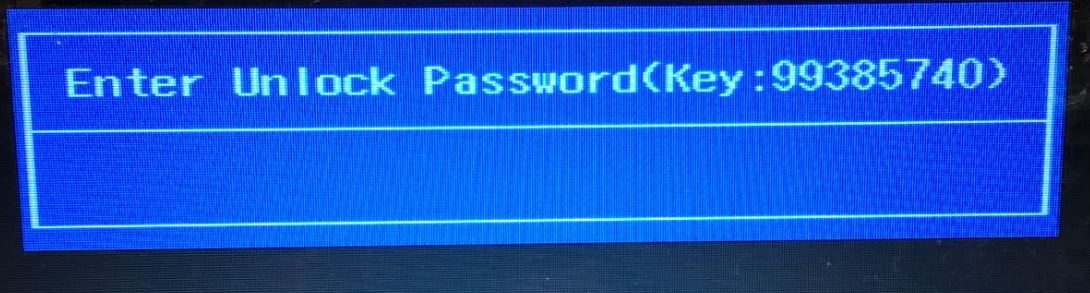
- Na svom pametnom telefonu ili drugom prijenosnom računalu posjetite Web stranica za lozinku za BIOS , unesite kod koji ste vidjeli na zaslonu BIOS-a, a zatim kliknite gumb Get Password. Poznavajući proizvođača prijenosnog računala, zapišite lozinku, ako ih ima nekoliko, zapišite nekoliko jednu za drugom.

- Sada se ponovno prijavite prije unosa lozinke u BIOS i unesite kod koji ste zapisali sa stranice. Zatim možete otići na postavke BIOS-a i ukloniti ili promijeniti lozinku unosom istog koda.

Metoda 2. Nedavno sam zaštitio lozinkom svoj stari laptop iz 2005. Marka BenQ koju je već jako teško pronaći na internetu i podatke o njoj, pogotovo o BIOS-u. Koristio sam jednu metodu koja mi je pomogla.
Treba trčati naredbeni redak, ali kako to učiniti ako postoji lozinka? što ti treba
- Ako možete pokrenuti radnu površinu, pokrenite naredbeni redak kao administrator.
- Možete napraviti instalaciju Windows flash pogon i pokrenite CMD.
- FreeDOS možete instalirati na sam flash pogon.
Koristimo naredbu debug, što će oštetiti neke bajtove zaštićenog kontrolnog zbroja CMOS RAM područja. Ovo je riskantna metoda, ali nije bilo izlaza i nije mi smetao laptop, ali sve je prošlo dobro. Sljedeći put kada pokrenete sustav, CMOS će se obično vratiti na zadane postavke. Ne zaboravite promijeniti vrijeme, datum i godinu ako pogriješe.
Unesite naredbu, gdje je o slovo.
- debug
- o 70 2E
- o 71 FF
- prestati
Najčešća metoda koju većina nas zna za resetiranje ili brisanje lozinke za BIOS je fizičko isključivanje računala odspajanjem svih kabela i uklanjanjem baterije iz matične ploče na nekoliko minuta.
Drugi način kako ukloniti bios lozinku— prebacite CMOS kratkospojnik na samoj matičnoj ploči, ako postoji. Ove metode funkcioniraju jer većina matičnih ploča osobnih računala i brojnih matičnih ploča prijenosnih računala koriste bateriju za održavanje BIOS/CMOS postavki. Ako isključite napajanje, BIOS/CMOS postavke i lozinka bit će izbrisani.
Ako iz nekog razloga ne možete poništiti sigurnosnu zaporku za BIOS računala uklanjanjem baterije ili prebacivanjem CMOS kratkospojnika, evo nekoliko opcija koje možete isprobati.
Zadane backdoor lozinke
Prije korištenja alata koji pokušavaju resetirati ili napraviti promjene u BIOS-u, vrijedi provjeriti rade li neki od poznatih stražnjih vrata ili zadanih lozinki. Kliknite donju poveznicu kako biste vidjeli popis svih poznatih zaporki za backdoor. Prije nego što uklonite lozinku za BIOS na prijenosnom računalu, imajte na umu da lozinke razlikuju velika i mala slova.
Standardne BIOS backdoor lozinke
Ako možete pokrenuti Windows
CMOS De-Animator je napredniji alat od većine alata. Može resetirati lozinku za BIOS iz sustava Windows. Najnovija verzija CMOS De-Animator 2 kompatibilan je s 32-bitnim i 64-bitnim operativnim sustavima.
Sve što trebate učiniti je pokrenuti alat kao administrator ( desni klik i odaberite stavku izbornika " Pokreni kao administrator» ) i pritisnite gumb " Nastaviti", a zatim ponovno pokrenite računalo. Kada se PC podigne, vidjet ćete pogrešku CMOS kontrolne sume i moći ćete pristupiti BIOS-u bez lozinke. Način na koji CMOS De-Animator radi je da poništava kontrolni zbroj CMOS memorijski sustav. Ovo vraća sve postavke na zadane i briše sve pohranjene BIOS lozinke.
CMOS De-Animator uključuje funkciju sigurnosnog kopiranja i vraćanja. To daje dodatno jamstvo sigurnosti. Ako nešto pođe po zlu prilikom resetiranja lozinki, podaci se spremaju u datoteku s ekstenzijom .dea. Autori programa upozoravaju na mogući problemi kada ga koristite na prijenosnim računalima. Program ponekad uzrokuje da antivirusni softver izazove lažne rezultate i upozorenja na stranicama kao što je Virus Total.
Ako se ne možete pokrenuti s tvrdog diska ili CD-a
Kako ukloniti lozinku za bios na Laptop Samsung? Isključivanje napajanja i vađenje baterije iz matične ploče desktop računala Ovo bi trebalo ukloniti lozinku za BIOS na nekoliko minuta. Ali mnogo je manja vjerojatnost da će to raditi na prijenosnom računalu. Za dodatna sigurnost BIOS lozinke prijenosnog računala obično se pohranjuju na zasebnom EEPROM čipu, koji je neovisan o BIOS bateriji.
Ako nekoliko puta unesete pogrešnu lozinku za BIOS na svom prijenosnom računalu, na ekranu će se pojaviti poruka koja pokazuje da je prijenosno računalo zaključano. Vidjet ćete nešto poput " Sustav onemogućen" ili " Provjera lozinke nije uspjela. Sustav zaustavljen” i nekoliko brojeva. Ako se ova poruka pojavi prilikom ulaska u BIOS, možete jednostavno isključiti napajanje i zatim pokušati ponovno ući. Obratite pažnju na broj jer je to vrijedan podatak. Potrebno je generirati backdoor BIOS lozinku.
Sve što trebate učiniti je zapisati broj koji se pojavi i zatim otići na web stranicu BIOS Master Password Generator. Ova stranica je dizajnirana za dohvaćanje mogućih lozinki na temelju unesenog broja. Samo ga unesite i kliknite gumb. Zatim provjerite rezultate i označite sve lozinke koje su bliske vašem modelu prijenosnog računala.
Prije nego što uklonite lozinku za BIOS na računalu, isprobajte primljene kodove za zaključani BIOS da provjerite radi li. Ovisno o modelu prijenosnog računala, možda ćete morati pritisnuti Enter ili Ctrl + Enter nakon unosa koda. Korišteni kodovi temelje se na radu stručnjaka " Dogbert“, koji je dosta istraživao i napravio niz malih uslužnih programa, kao i Python skripte za otključavanje različitih modela prijenosnih računala.
Ako vam kodovi koje ste dobili na ovoj stranici nisu pomogli, posjetite Dogbertov blog, gdje možete pronaći više detaljne informacije o marki vašeg prijenosnog računala i preuzmite zaseban uslužni program za njega. Za korištenje jednog od programa preuzmite uslužni program i pokrenite ga, zatim unesite broj i pritisnite Enter. Dobit ćete glavnu lozinku kojom možete pokušati otključati svoje računalo.
Morate pokrenuti glavnu lozinku na računalu koje može pokrenuti sustav Windows i na kojem je instaliran .NET. Ako ne znate koji alat koristiti, možete isprobati sve dok ne pronađete onaj koji odgovara vašem prijenosnom računalu.
Ako se možete pokrenuti s CD-a/USB-a
Kada se Windows ne pokreće pravilno i nema načina za prijavu ili je USB već postavljen na viši prioritet. U tom slučaju morate umetnuti CD ili flash pogon i uređaj će se automatski pokrenuti s njega. Također, dizanje s CD-a ili USB pogona može imati niži prioritet od tvrdi diskovi. U tom slučaju morat ćete privremeno odspojiti tvrdi disk.
Kako drugačije mogu ukloniti lozinku kroz BIOS? Ako imate pristup sustavu Windows, drugo rješenje koje vam omogućuje dizanje s CD-a/USB-a je alat koji se zove Plop Boot Manager. Omogućuje pokretanje s ovih medija čak i ako BIOS ne podržava ovu značajku.
Ovdje su neki alati koje možete koristiti prilikom dizanja s CD-a ili USB flash pogona.
Čistač PC CMOS-a
Dizajniran za oporavak, brisanje, dekriptiranje i prikaz korisničke ili super korisničke lozinke pohranjene u BIOS-u, bez obzira na marku uređaja. Podržani BIOS uključuje Award, American Megatrends (AMI), Compaq, Phoenix, Samsung, IBM, Compaq, DTK, Thinkpad, Sony, Toshiba. Dakle, postoji velika vjerojatnost da je vaš BIOS uključen na ovaj popis. PC CMOS Cleaner je bootable linux CD, tako da ne morate brinuti o kompatibilnosti operativnog sustava.
Kada se pokrene, program će prvo pokušati dešifrirati i prikazati popis moguće lozinke. Ako to ne uspije, možete ukloniti lozinku koristeći dvije opcije, od kojih će druga potpuno vratiti BIOS postavke na zadane - morat ćete ih ponovno konfigurirati kasnije.
Preuzmite PC CMOS Cleaner
CmosPwd tvrtke CGSecurity
Ovo je jedan od najmodernijih i najpopularnijih alata za dešifriranje CMOS-a, iako je objavljen dosta davno - 2007. CmosPwd dekriptira lozinku pohranjenu u CMOS-u i prikazuje je. Podržani su sljedeći BIOS-i:
- ACER/IBM BIOS;
- AMI BIOS;
- AMI WinBIOS 2.5;
- Nagrada 4,5x/4,6x/6,0 ;
- Compaq (1992);
- Compaq (nova verzija);
- IBM (PS/2, Activa, Thinkpad);
- Packard Bell;
- Phoenix 1.00.09.AC0 (1994), a486 1.03, 1.04, 1.10 A03, 4.05 rev 1.02.943, 4.06 rev 1.13.1107;
- Phoenix 4 izdanje 6 (korisnik);
- Gateway Solo – Phoenix 4.0 izdanje 6;
- Toshiba;
- Zenit AMI.
Pomoću CmosPwd također možete ukloniti BIOS lozinku na Laptop Lenovo, stvarati sigurnosne kopije, vratiti, izbrisati ili čak potpuno očistiti CMOS. Prilikom učitavanja odaberite 9. Dalje- 2. BIOS / CMOS alati- 2. BIOS Cracker 5.0 (cmospwd). Postoji i verzija koja se može pokrenuti iz Windowsa.
!Bios iz Eleventh Alliance
Omogućuje izvođenje sigurnosna kopija i oporavak BIOS-a. Postoji čak i opcija Blaster koja može obrisati određene dijelove BIOS-a s očekivanjem uklanjanja lozinke - moćna i potencijalno nesigurna opcija jer može oštetiti BIOS. !Bios može razbiti lozinke koje se koriste u nekim uobičajenim verzijama BIOS-a, uključujući razne verzije IBM-a, American Megatrends (AMI), Award, a također i Phoenix. Ovo je stari alat, koji datira iz kasnih 90-ih, tako da je malo vjerojatno da će učinkovito raditi na modernim računalima.
Danas ćemo pogledati:
U prethodnom članku pokrenuli smo pitanje različite verzije i opisao ovaj proces za nekoliko verzije BIOS-a. Danas ćemo nastaviti ovu temu i pogledati situaciju u kojoj je prethodno uspostavljena zaštitna kombinacija izgubljena ili zaboravljena.
U ovoj temi ćemo govoriti o takozvanim uslugama BIOS Master Password i reći ćemo vam što je to i kako ga koristiti.
BIOS Master Password: što je to?
BIOS master password generator je posebna služba, koji vam omogućuje uklanjanje zaključavanja BIOS-a. Slično blokiranje događa se kada korisnik unese tri netočna lozinka u nizu, nakon čega sustav prikazuje poruku “System Disable”.

Kako koristiti BIOS Password Wizard?
Slični servisi za odabir glavne lozinke imaju isti princip rada. Prva stvar koju morate zapamtiti ili negdje zapisati je kod koji se prikazuje kada se pojavi poruka "System Disable".

Usluga će odabrati servisnu lozinku za model vašeg prijenosnog računala ili matične ploče, koja će uvijek biti prikladna za ovaj uređaj.
Postoji mnogo usluga, na engleskom i ruskom, za odabir lozinki za BIOS. Svi su "s jednom tipkom", pa ne vidimo smisla rastavljati ih zasebno. Da biste se upoznali, preporučujemo da pogledate uslugu bios-pw.org, koja će jasno pokazati kako raditi s takvim generatorima glavnih lozinki za BIOS.



